要在苹果设备上彻底删除快连VPN,您需要完成两个关键步骤:首先,从主屏幕长按并删除快连VPN应用程序;其次,也是最重要的一步,进入“设置” > “通用” > “VPN与设备管理”,找到并移除相关的VPN描述文件。这一操作将确保VPN配置被完全清除,避免状态栏残留VPN图标或出现连接问题。本官方指南将为您详细介绍在iPhone、iPad和Mac上彻底卸载快连VPN的所有步骤、注意事项及常见问题解答。
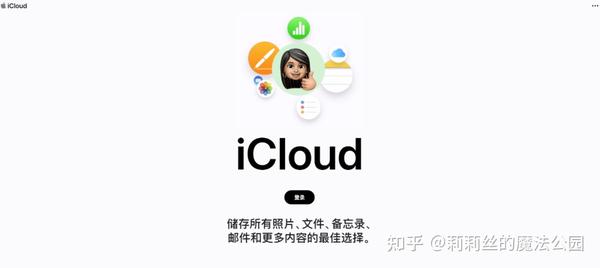
文章目录
- 在删除快连VPN前,您需要了解什么?
- iPhone / iPad (iOS / iPadOS) 删除快连VPN的完整步骤
- Mac (macOS) 彻底卸载快连VPN的详细教程
- 关于删除快连VPN的常见问题解答 (FAQ)
- 总结:确保您的设备干净如初
在删除快连VPN前,您需要了解什么?
在您动手移除快连VPN之前,有几个重要的事项需要注意,以确保整个过程顺利无误,并且不会造成不必要的损失。许多用户认为简单地删除应用程序图标就万事大吉了,但事实并非如此。特别是关于订阅服务的处理,这是最容易被忽视的一环。
第一:检查您的订阅状态
请务必记住,直接从您的iPhone或Mac上删除快连VPN的应用程序,并不会自动取消您的有效订阅。苹果的App Store订阅管理是独立于应用程序本身的。如果您是通过App Store订阅的服务,费用将继续按周期从您的Apple ID关联支付方式中扣除,直到您手动取消为止。因此,在删除App前,请务必按照以下路径检查并管理您的订阅:
- 打开您iPhone或iPad上的“设置”应用。
- 点击顶部的您的Apple ID头像。
- 选择“订阅”。
- 在列表中找到“快连VPN”,点击进入并选择“取消订阅”。
这个简单的步骤可以为您避免后续不必要的财务支出。我们始终将用户的利益放在首位,并希望确保您对自己的账户有完全的控制权。
| 操作 | 效果 | 重要提示 |
|---|---|---|
| 删除App | 仅从设备上移除应用程序及其本地数据。 | 不会取消通过App Store进行的有效订阅。 |
| 取消订阅 | 停止未来的自动续费,订阅将在当前周期结束后失效。 | 这是停止付费的唯一正确方式。 |
iPhone / iPad (iOS / iPadOS) 删除快连VPN的完整步骤
对于iPhone和iPad用户来说,彻底删除快连VPN需要两步操作。很多用户只完成了第一步,导致状态栏仍然显示VPN图标,或者在网络设置中还能看到相关配置。请务必按照以下完整流程操作,以确保彻底清除。
第一步:从主屏幕删除快连App
这是最基础的一步,与其他应用程序的删除方法完全相同。这个操作会移除应用本身以及它在本地存储的一些缓存数据。
- 在您的iPhone或iPad主屏幕上,找到“快连”的应用程序图标。
- 长按该图标,直到出现一个菜单或所有图标开始晃动。
- 在弹出的菜单中选择“移除App”,然后再次确认“删除App”。
- 系统会最后一次提示您“删除此App将同时删除其数据”,请点击“删除”以完成。
完成这一步后,应用程序已经从您的设备中消失。但是,由它安装的系统级VPN配置(即描述文件)可能仍然存在。
第二步:移除VPN描述文件(关键步骤)
这是确保彻底清除快连VPN最关键的一步。VPN应用为了能够在系统层面工作,通常会安装一个“描述文件”或“VPN配置”。如果不手动移除它,即使App删除了,这个配置也可能保留下来。
- 打开您设备上的“设置”应用。
- 向下滑动,找到并点击“通用”。
- 在“通用”菜单中,继续向下滑动,找到并点击“VPN与设备管理”。
- 在“VPN”类别下,您会看到名为“快连”或包含“LetsVPN”字样的配置。点击它右侧的蓝色“i”图标。
- 在新的页面中,点击红色的“删除VPN”选项,并根据系统提示进行确认。
完成这两个步骤后,快连VPN就已从您的iOS或iPadOS设备上被彻底、干净地移除了。您可以检查状态栏,VPN图标将不再显示,网络设置中也找不到任何相关信息。
Mac (macOS) 彻底卸载快连VPN的详细教程
在Mac电脑上卸载快连VPN的过程与iPhone略有不同,但同样需要确保应用程序和相关的网络配置都被清除。简单地将应用拖到废纸篓是不够的,请遵循以下三个步骤。
第一步:完全退出正在运行的快连VPN
在删除任何应用程序之前,首先要确保它没有在后台运行。如果应用正在运行,系统可能会阻止您删除它。
- 查看屏幕右上角的菜单栏,如果看到快连VPN的图标,请点击它,然后选择“退出”或“Quit”。
- 如果菜单栏没有图标,您可以打开“活动监视器”(在“应用程序”>“实用工具”中),搜索“LetsVPN”或“快连”,选中相关进程并点击左上角的“X”按钮强制退出。
第二步:将应用程序拖到废纸篓
这是在Mac上删除应用程序的标准方法。
- 打开“访达” (Finder)。
- 在左侧的边栏中,点击“应用程序”。
- 在应用程序列表中找到“快连VPN”。
- 将其图标拖动到程序坞(Dock)的废纸篓中,或者右键点击图标并选择“移到废纸篓”。
- 右键点击废纸篓图标,选择“清倒废纸篓”以永久删除。
第三步:从网络设置中移除VPN配置
与iOS设备类似,Mac同样需要在系统设置中移除网络配置,以完成彻底的卸载。
- 点击屏幕左上角的苹果菜单 ,选择“系统设置”(在较旧的macOS版本中为“系统偏好设置”)。
- 在设置窗口中,点击左侧的“网络”。
- 在网络服务列表中,找到与“快连VPN”相关的连接配置。
- 选中它,然后点击列表下方的减号“-”按钮来移除该服务。
- 系统可能会要求您确认,点击“应用”以保存更改。
完成以上所有步骤后,快连VPN就已从您的Mac上被完全卸载,不会留下任何残留的配置信息影响您的网络连接。
关于删除快连VPN的常见问题解答 (FAQ)
我们整理了一些用户在删除快连VPN时最常遇到的问题,并在此提供官方的解答,希望能帮助您更好地理解整个过程。
为什么我删除了App后,状态栏还显示VPN图标?
这是最常见的问题,原因在于您只删除了应用程序,但没有移除VPN描述文件。VPN图标是由系统级的VPN配置激活的,而非App本身。请返回快连vpn关于 iPhone/iPad删除步骤的第二步 或 Mac删除步骤的第三步,按照指引在“设置”或“系统设置”中移除相关配置,图标便会立刻消失。
删除快连VPN会取消我的订阅吗?
不会。 如前文所述,删除App和取消订阅是两个独立的操作。您的订阅是通过Apple App Store管理的,必须手动前往“设置”>“[您的姓名]”>“订阅”中进行取消,否则仍会继续扣费。
我可以重新安装快连VPN吗?
当然可以。 如果您只是为了解决一些临时问题(如连接故障、版本更新bug等)而卸载,您可以随时前往App Store,搜索“快连VPN”并重新下载安装。您的账户信息通常与您的登录方式(如Apple ID或邮箱)绑定,重新登录后即可恢复使用。
删除VPN会影响我手机的其他网络设置吗?
不会。 只要您按照正确的步骤操作,删除VPN配置只会移除与快连VPN相关的特定网络规则。它不会影响您的Wi-Fi、蜂窝移动网络、蓝牙或其他任何网络连接的正常功能。您的网络环境将恢复到安装VPN之前的状态。
总结:确保您的设备干净如初
总而言之,无论您是出于何种原因需要删除苹果设备上的快连VPN,关键在于要执行一个完整的卸载流程,而不仅仅是删除应用图标。对于iPhone和iPad用户,核心是“删除App + 移除VPN描述文件”;对于Mac用户,则是“退出程序 + 移入废纸篓 + 移除网络配置”。同时,切记在操作前检查并处理您的订阅状态,以避免不必要的开支。
我们希望这份来自lets-vpns.com的官方指南能够清晰、有效地帮助您完成操作。如果您在未来任何时候需要稳定、快速、易于使用的VPN服务,我们随时欢迎您回来。我们的目标是为您提供最佳的用户体验,这其中也包括为您提供清晰的退出路径。


